Как прошить телефон Oppo через компьютер
Итак вчера пришло обновление ColorOS 13 на базе 13 андроида.
Могу сказать об изменениях которые я заметил.
1)Интерфейс стал плавнее, ярче и удобнее. Поддерживается палитра тем, вдохновлённая «рассветами и закатами на морском побережье».
2)Пользовательский опыт улучшен благодаря прокачанным анимациям, за которые теперь отвечает квантовый движок с прогнозированием поведения пользователя.
3)Производительность выросла за счёт динамического вычислительного движка — он обеспечит более плавную и стабильную работу системы. Время автономной работы увеличено, также теперь большее количество приложений могут работать в фоне.
4)Благодаря технологии Oppo LTPO 2.0 частота экрана теперь снижается до 1 Гц на поддерживаемых моделях смартфонов. Это ещё сильнее экономит заряд батареи — на 30%.
5) Изменилась шторка, стала воздушнее и легче. Добавили новые изображения в aod.
10.12.22, 13:34 | #5
●
Постоянный
Реп: ( 27 )
ColorOS 13 (.zip прошивка для Oppo Reno7)
Для тех, у кого не пришло обновление через OTA
1.Включите режим разработчика (Об устройстве > версия > тапнуть несколько раз на номер сборки и ввести пароль/пин код)
2.Зайти в проверку обновлений
3.Нажать на кнопку меню (три точки) и нажать «Установить на устройство»
4.Выбрать архив прошивки в проводнике
Сообщение отредактировал draiv88 — 10.12.22, 21:54
Причина редактирования: В шапке
04.03.23, 14:20 | #6
●
Постоянный
Реп: ( 928 )
Обновление для CPH2363
RU — Reno 7
INDIA — F21 Pro
Версия C.35_Android13_ColorOS 13
Google_patch — 05.02.2023
Опубликована — 20.02.2023
Полная прошивка.
Сообщение отредактировал georgik143 — 05.03.23, 09:18
06.03.23, 23:31 | #7
●
Постоянный
Реп: ( 928 )
georgik143 @ 6.03.23, 16:43
Есть одна идея как открыть загрузчик.
Нужно только чуть заморочиться и рискнуть
Эксперимент удался.



06.03.23, 23:37 | #8
●
Постоянный
Реп: ( 165 )
georgik143,
Вы разблокировали загрузчик и установили на оппо прошивку от рилми? Или я что-то не так понял?
07.03.23, 02:16 | #9
●
Постоянный
Реп: ( 928 )
Загрузчик открыт.

09.03.23, 23:02 | #10
●
Постоянный
Реп: ( 928 )
Ну чтож.
Начну писать про разблокировку.
Вступление
Итак. Вначале хочу внести ясность и определить вам принцип схемы разблокировки загрузчика.
Другого способа на данный момент нет.
Кто посчитает, что этот вариант для него слишком сложен и муторный, то просто проходим мимо.
Я понимаю, что будут вопросы у некоторых, но всем отвечать и расписывать действия снова и снова не смогу и не стану.
Так как Oppo это почти Realme и наоборот, то системы у телефонов практически идентичны, Но приложение DeepTest.apk для разблокировки в принципе не работает на аппаратах Оппо, то мы будем обмануть систему.
Суть заключается в том, что мы установим прошивку индийского региона от аппарата Realme 9, который максимально близко похож на Reno 7, по процессору, по экрану и т.п. (как это сделать в следующем спойлере). Как только установим эту прошивку наш Oppo Reno 7 станет Realme 9 и мы можем приступать к разблокировке — DeepTest.apk установится, пройдет все проверки и даст нам доступ к режиму bootloader\fastboot и мы по известной схеме откроем загрузчик..
В нашем случае, чтобы перейти на Realme 9 на закрытом загрузчике для этого есть только один способ — через подмену файла прошивки.
После открытия загрузчика нам нужно будет вернуться обратно на стоковую прошивку Оппо.
Для этого у нас уже будет два способа — но об этом позже.
Инструкции
Для прошивки через подмену используем стороннее приложение для обновления — Oplus. Суть простая — указываем в приложении для обновления родную опповскую прошивку, далее заменяем ее на от Realme и жмем на выскочевшее подтверждение. Переписывать инструкции не буду, просто оставлю несколько ссылок на них. Там все несложно.
Интернет желательно выключить.
Встроенный родной обновлятор никак не принимает участие в процессе. Ему желательно почистить кэш и данные, чтобы не мешал.
Сама прошивка уже правленная, ее только скачать и использовать.
Инструкция — 1
Инструкция — 2
Инструкция — 3
Видео с экрана, чтобы было понятней —
Выбирате кому какая больше нравится.
Прошивки и инструмент
Важно.
Обращайте внимание на то, какая версия у вас установлена на телефоне, чтобы приложение правильно увидело перед подменой версию родной прошивки. Если стоит андроид 12, то вам нужно перед подменой указывать прошивку А19 либо С35.
Если стоит андроид 13 то указывать перед подменой С35, так как принцип обновления завязан на версиях Google patch и версию ниже не позволит указать — вообщем либо та, что стоит в телефоне, либо выше по гугл патчу (его можно посмотреть открыв архив прошивки и в файле payload_properties.txt дата гугл патча)
(Указываемая перед подменой прошивка и прошивка для подмены должны иметь одинаковое имя, следует об этом позаботиться перед началом процесса)
REALME 9 ROLLBACK INDIA — СКАЧАТЬ
OPPO A19 (андроид 12) — СКАЧАТЬ
OPPO C35 (андроид 13) — СКАЧАТЬ
Возвращение обратно на прошивку OPPO
Для возврата можно использовать ту же схему с подменой, только уже наоброт, что логично.
Либо, так как у нас имеется уже открытый загрузчик, воспользоваться программой Fastboot Enhance. Данный инструмент позволяет прошить прошивку (Payload.bin — распакованный архив) в режиме FastbootD. (Работает только на открытом загрузчике)
Чтобы попасть в режим FastbootD
1 — телефон включен и загружен в систему, вызываем командную строку и вводим adb reboot fastboot, теле ребутнется в режим на вид рекавери, но на самом деле это FastbootD.
2 — телефон выключен, зажимаем кнопку громкости вниз и подключаем к компу, попадаем в режим bootloader, далее из командной строки пишем fastboot reboot fastboot.
Как прошить телефон Oppo через компьютер













<> <












<
Поддержка и связь с OPPO
Hotline 8-800-100-67-76
9:00 – 18:00 без выходных
Свяжитесь с нами по электронной почте
Авторизованные Сервисные Центры
- Политика конфиденциальности
- Условия использования
- cookie
- Юридическая информация
- Copyright © 2004-2023 OPPO. Все права защищены.
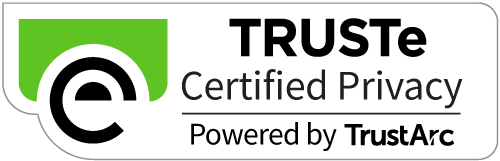
9:00 – 18:00 без выходных
Свяжитесь с нами по электронной почте
Авторизованные Сервисные Центры
Вы покидаете текущий сайт, чтобы перейти по ссылке:
Вы уже знаете, что услуги и контент, предоставляемые после покидания официального сайта OPPO, предоставляются сторонними сайтами.
Я в курсе, больше не напоминайте мне в следующий раз.
Мы используем файлы cookie и аналогичные технологии для обеспечения корректной работы данного сайта, а также анализа трафика и оптимизации работы вашего браузера. Продолжая просмотр данного сайта, вы соглашаетесь на использование таких файлов cookie. Подробнее.
OPPO A12 CPH2083 прошивка

Восстановление смартфона OPPO A12 CPH2083 программой SP Flash Tool из состояния кирпича. Если Ваш телефон загружается в рекавери — обновляйтесь с карты SD, если висит на лого или не реагирует на включение — читайте дальше. Так просто прошить телефон не получится, программа флеш тул потребует файл аутентификации, а он есть только в авторизованных сервисных центрах. Для обода этого запроса нужно установить еще несколько дополнительных программ, которые собраны в архив ALL MTK AUTH BYPSS . Также прошивка CPH2083 зашифрована в формате «.ofp» и чтобы ее извлечь, понадобится утилита mct ofp extractor.
Подготовка прошивки
Загружаем все файлы к себе на диск и извлекаем из архивов.
Запускаем mct ofp extractor. В верхней строчке указываем путь к файлу прошивки в формате .ofp. Чуть ниже строчка указываем путь, куда желаем достать файлы. Нажимаем EXTRACT. После завершения у нас будут файлы прошивки пригодные для флештула.
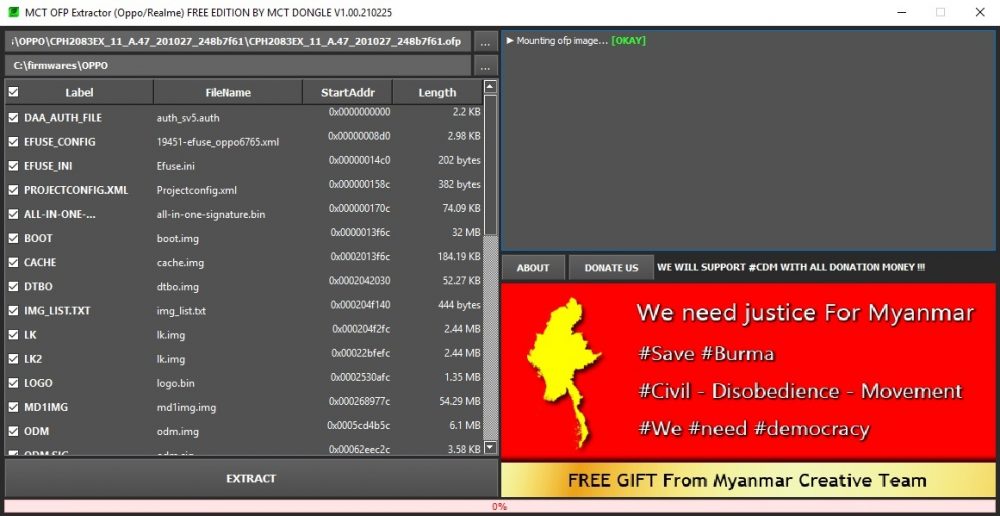
Подготовка программы SP FlashTool с отключением защиты
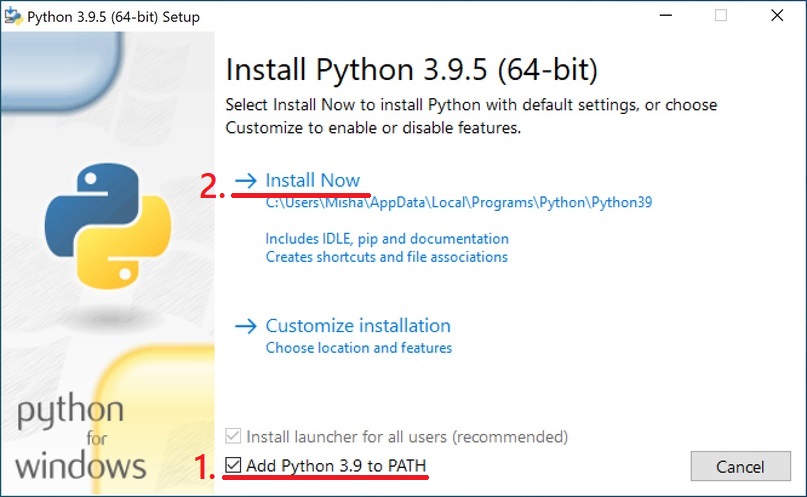
- Устанавливаем Python, тут перед установкой нужно установить галочку Add python to Path
Запускаем командную строку (C:\Windows\System32\cmd.exe). Туда вставляем команду «pip install pyusb pyserial json5», закрываем.
2. Устанавливаем драйвера.
3. Устанавливаем libusb-win32-devel-filter. В программе выбираем install a device filter, жмем next. Пусть остается запущенной, запускаем AUTH Bypass One click .exe и там кнопку bypass. Подключаем выключенный аппарат к ПК с двумя зажатыми кнопками громкости.
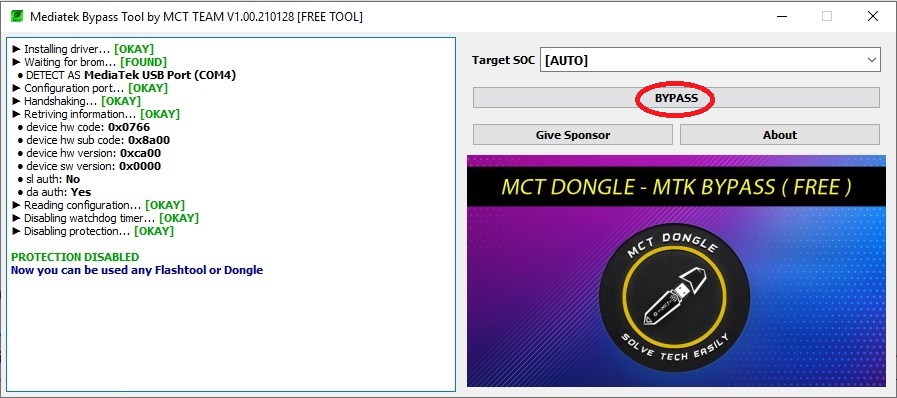
Возвращаемся к libusb filter, там появился Mediatek usb port, выбираем его и жмем install.
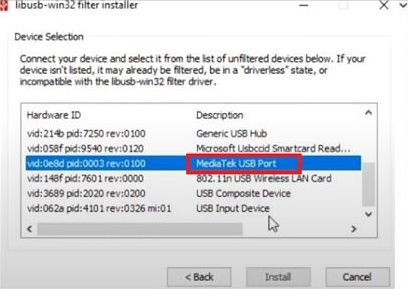
4. Запускаем флештул из папки Auth SP Flash Tool. В поле Download agent вставляем DA_6765_6785_6768_6873_6885_6853.bin из той же папки (если не вставляется — снимаем птичку с check LIB DA match в программе, options -> general). В поле Scatter loading вставляем файл MT6765_Android_scatter.txt из папки с прошивкой. Снимаем отметку с файла opporeserve2.img. Теперь в option -> connection выбираем UART и номер порта, к которому подключен смартфон. Режим прошивки указываем Download only и нажимаем Download.
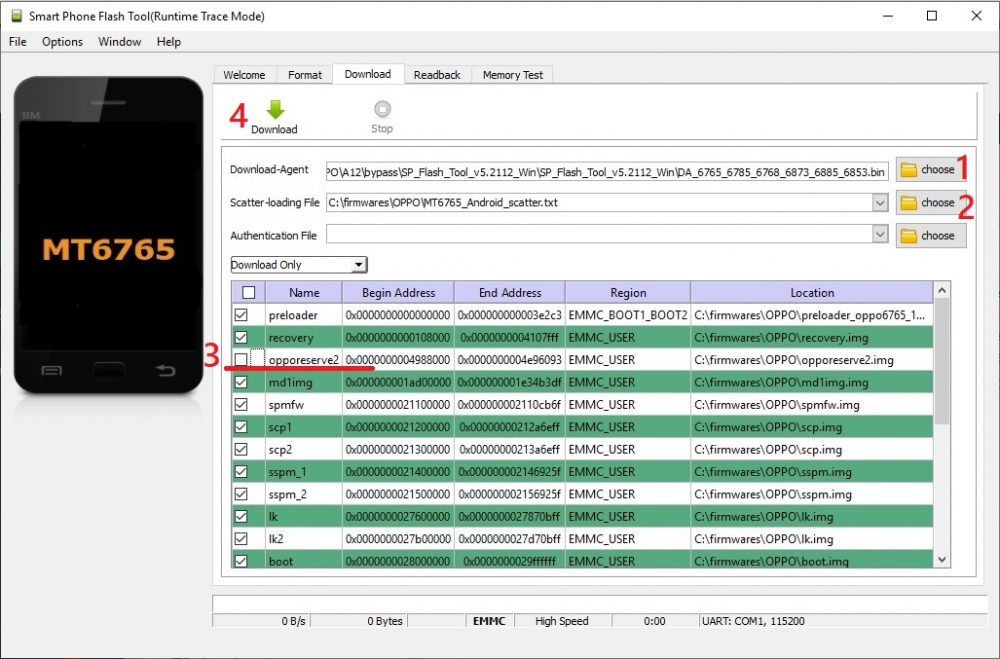
Если до начала прошивки телефон отключался, то при каждом отключении в AUTH Bypass One click перед подключением кабеля нужно нажимать bypass, иначе в флештуле будет ошибка.
Оставьте комментарий Отменить ответ
Для отправки комментария вам необходимо авторизоваться.
При подготовке материала использовались источники:
https://4pda.to/forum/index.php?showtopic=1067821
https://support.oppo.com/ru/software-update/